--本篇导航--
- 素材预览面板
- 合成面板
- 工具栏
- AutoSway插件
AE中可以按Tab键上面的~键(英文输入法下)或双击面板板头,可以将鼠标指针所在区域的面板最大化显示。
素材预览面板
双击素材可以查看素材画面,对于视频素材还可以直接在此截取片段,插入到合成中。
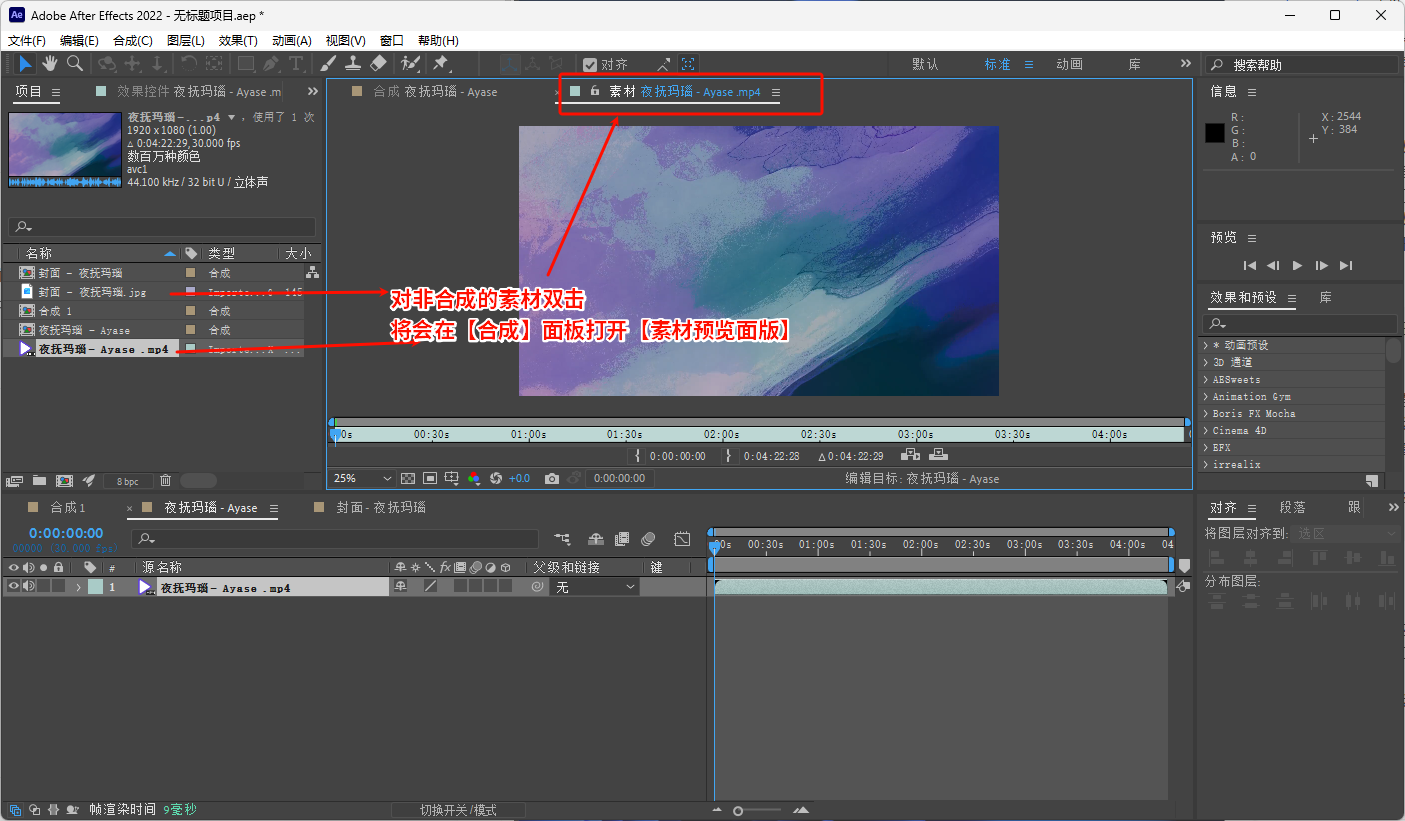
对素材预览面板的操作,与合成面板一样,都有需要缩放、平移视图的操作。
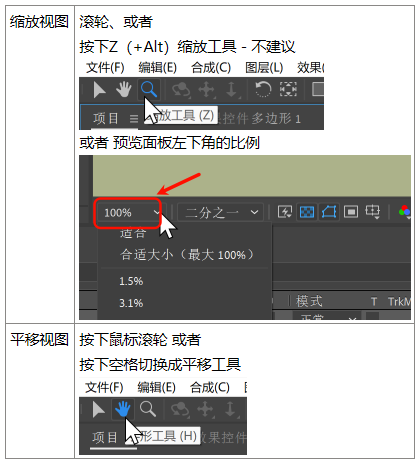
时间标尺
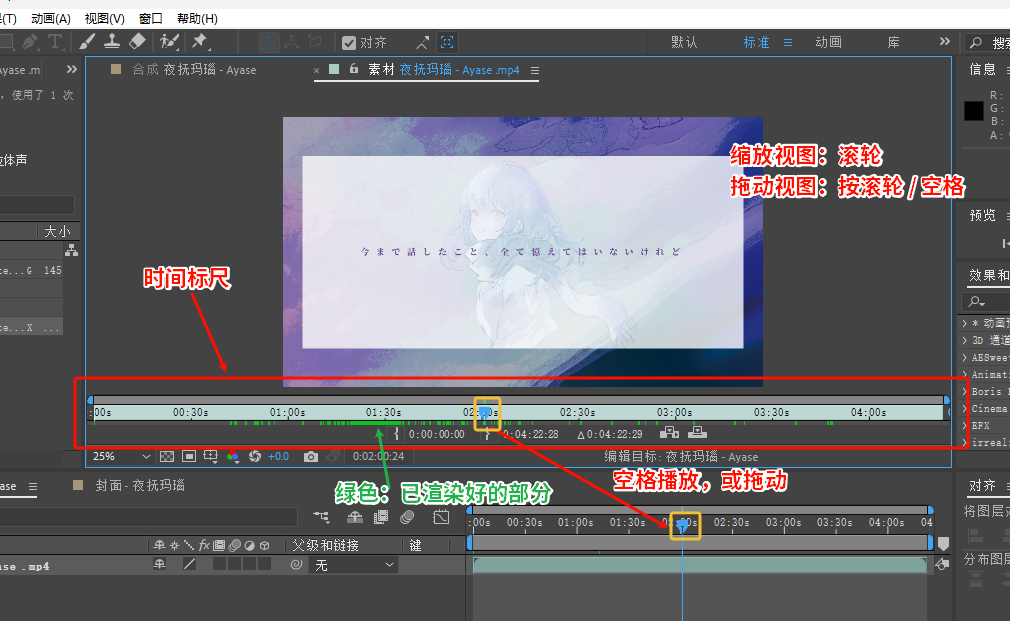
使用素材面板的出入点按钮,可以对素材做简单的裁剪插入。
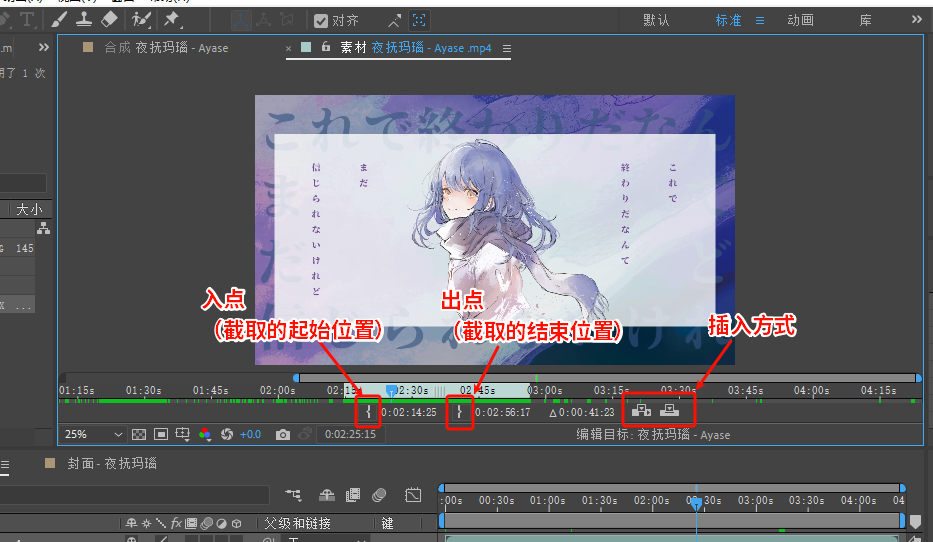
插入方式有:
1、波纹插入编辑:直接在当前播放位置断开进行插入,断开的两段是连续播放的。
2、叠加编辑:直接在当前播放位置原素材的上方进行叠加播放,上下会一同播放,互不干扰。

合成面板
预览制作的画面效果、调整素材位置、动画路径等的窗口。
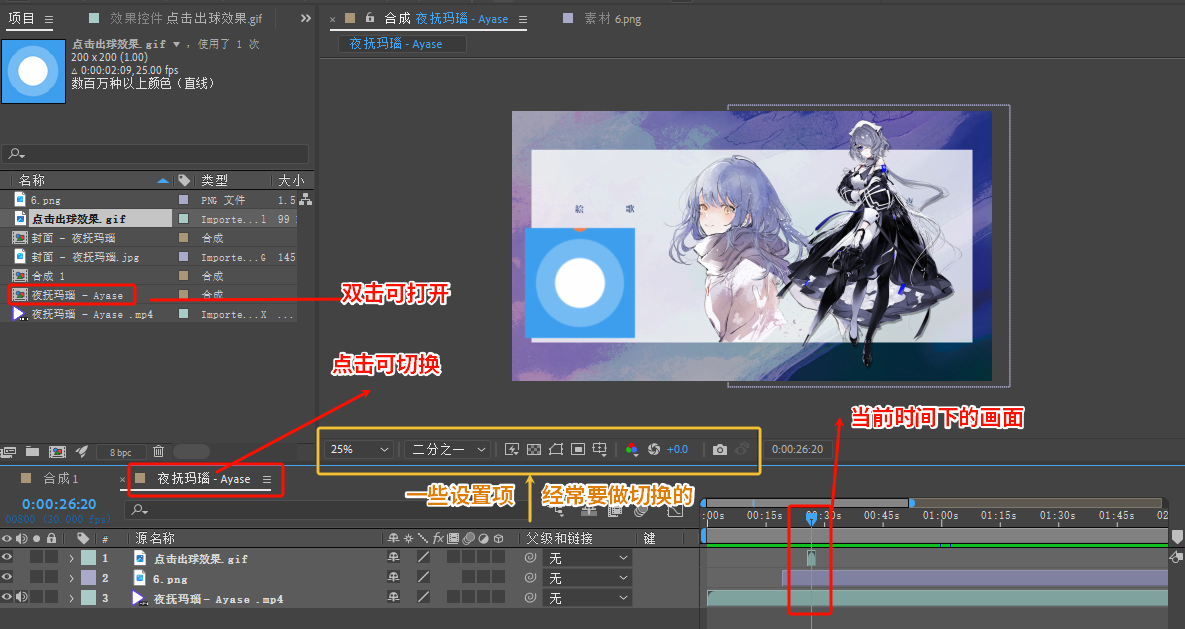
视图大小
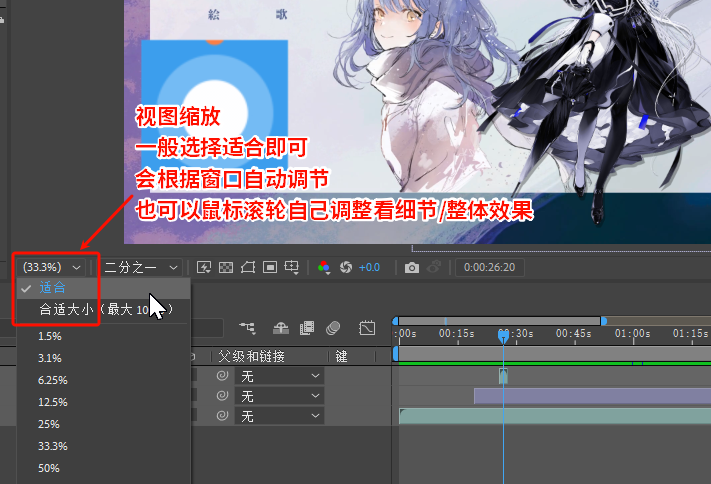
降低预览播放负担
C1:降低像素比
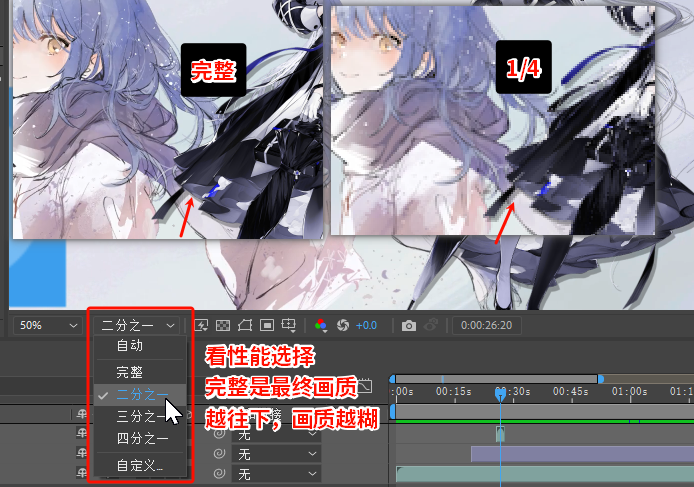
C2:自适应分辨率,修改播放品质

C3:区域预览播放

查看素材是否是透明背景
C1:打开透明网格(最常用)
AE的合成是有颜色的,有些时候需要纯色底的时候,需要检查一下。
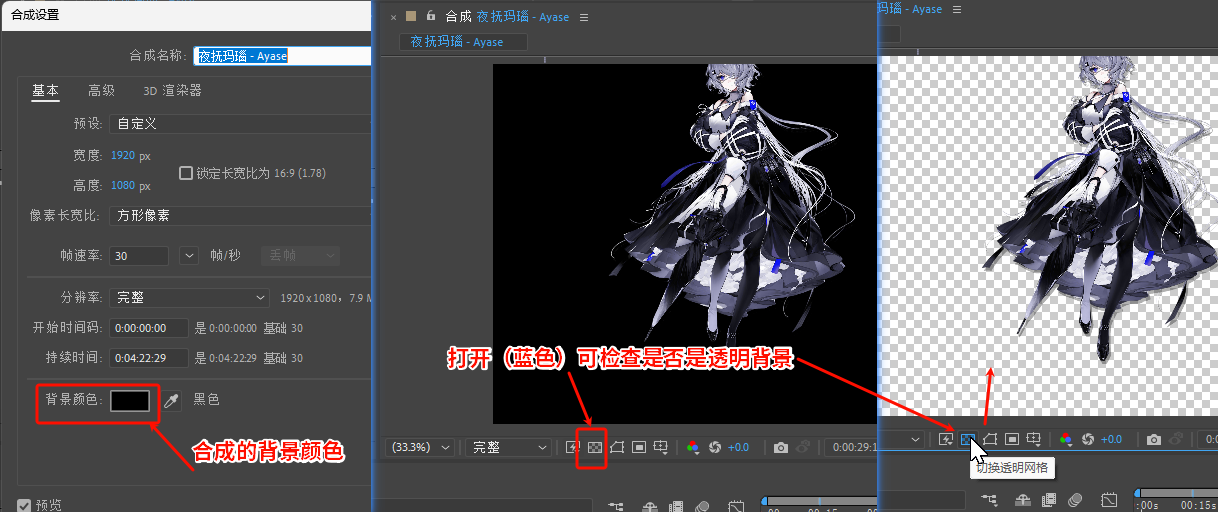
C2:查看颜色通道
利用颜色通道的黑透白不透原理,来识别。
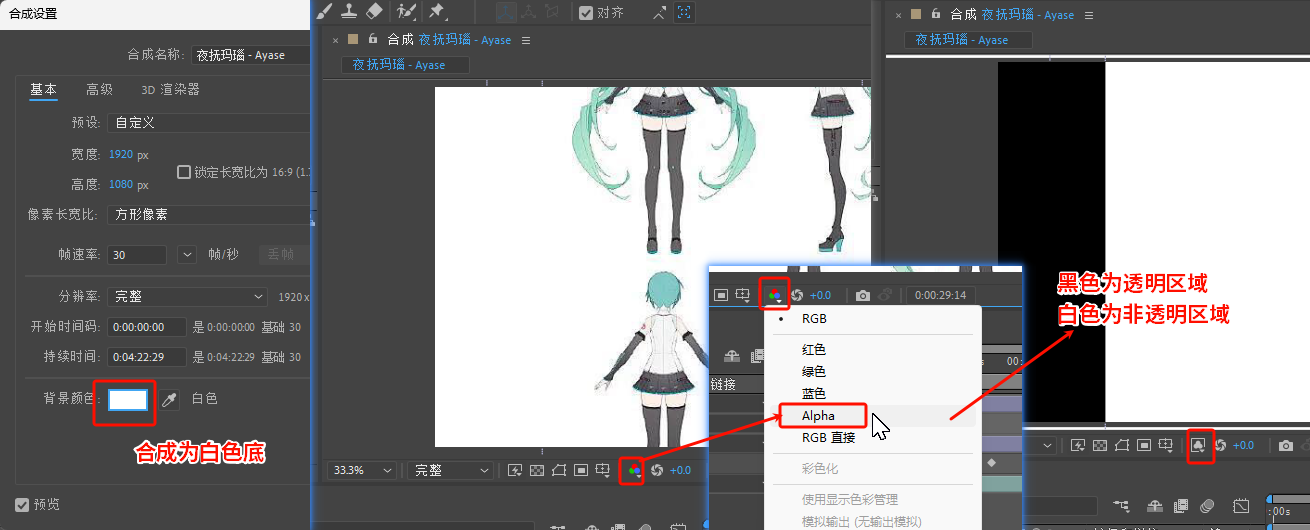
蒙版路径可见
点击对应的素材图层后,才会出现应用在其上的蒙版、路径。
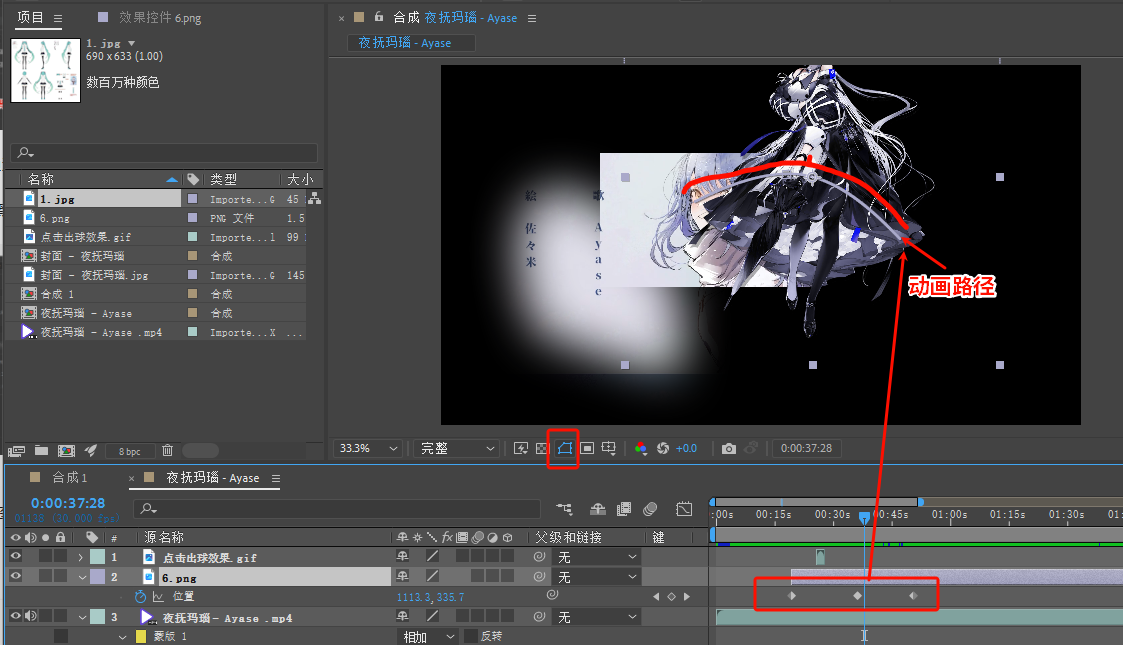
有时蒙版、路径干扰预览效果时,可以选择暂时关闭,之后再打开。
蒙版、路径的操作可以简单看一下这个动图,后续会有专门的笔记介绍。

如果发现关键帧动画路径显示不完全,可以去【编辑-首选项-显示】里,勾选上所有关键帧即可。
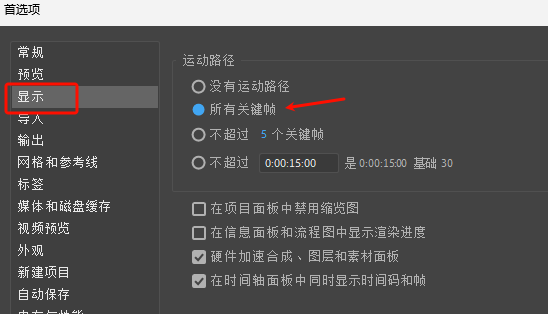
安全框
就是辅助线,线外的部分可能会由于播放设备而裁剪掉。所以,尽量把字幕、画面放到安全框内。
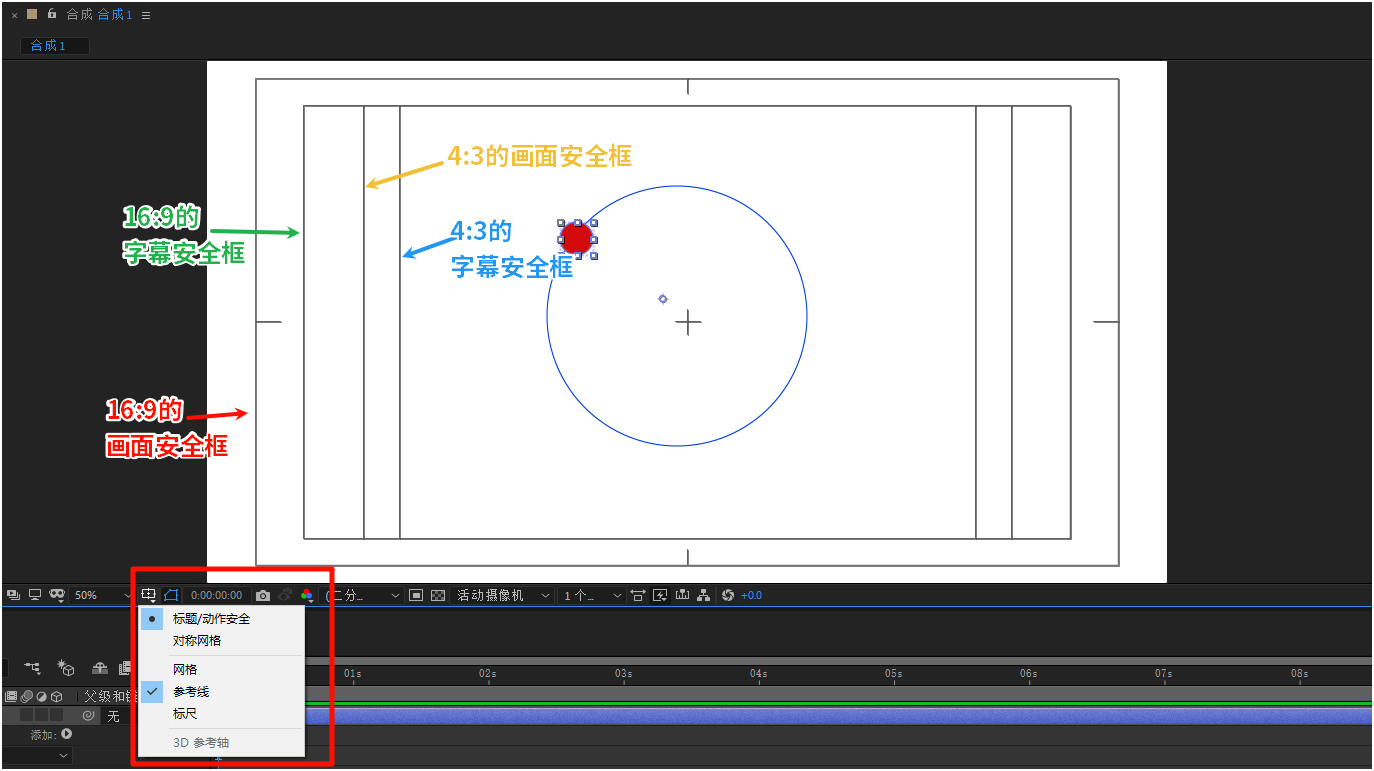
标尺(Ctrl+R)和PS的一样,可拖出来做辅助线。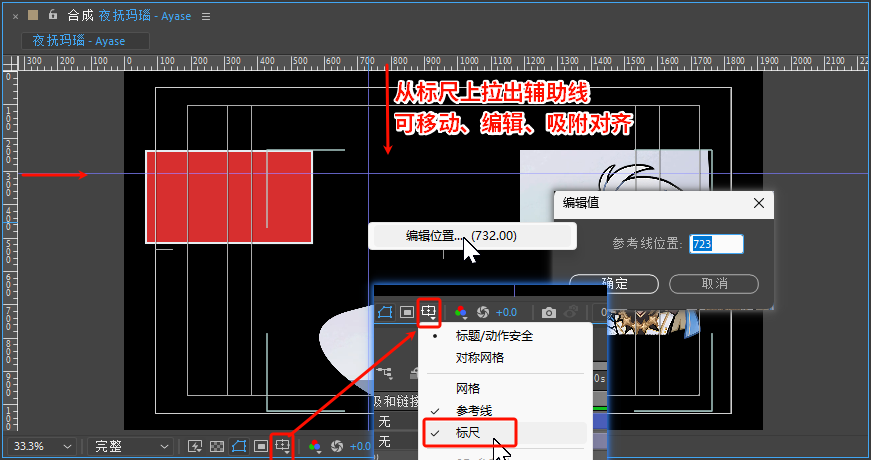
|
|
|
|
|
|
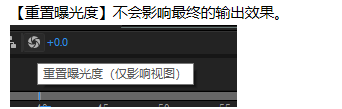
快照
点击快照拍照后,调节时间指针或效果后,再点击【显示快照】,可以与快照进行对比。
| 拍摄快照 | Shift + F5 |
| 显示快照 | F5 |
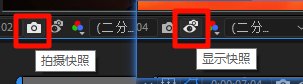

摄像机视角
使用这个需要有摄像机。在图层面板的空白区域右键-建立摄像机。
摄像机视角,是用于查看、调整3D中空间位置关系的。
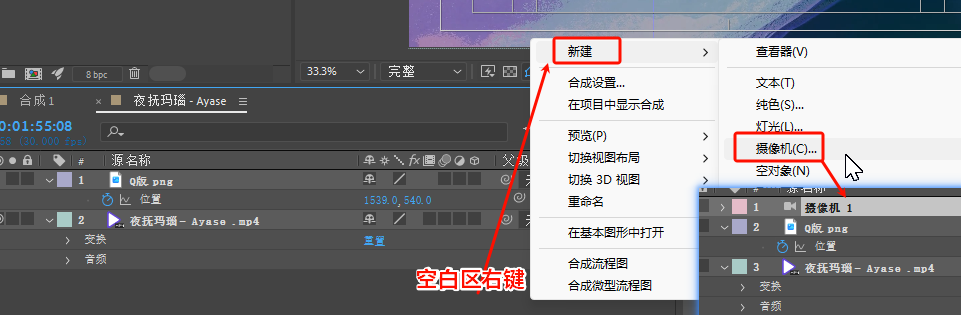

| 进入自定义视图(会显示摄像机位置) | F11 |
| 进入活动摄像机视图(摄像机拍到的画面) | F12 |
| 切换摄像机工具 | C |
| 在移动工具(V)下切换到摄像机并操作摄像机 |
按住Alt的同时,按下鼠标左键(旋转),按下鼠标滚轮(移动),按下鼠标右键(推拉) 松开Alt后自动切回移动工具(V) |

工具栏
AE顶部的工具栏,最好记住各个的快捷键。
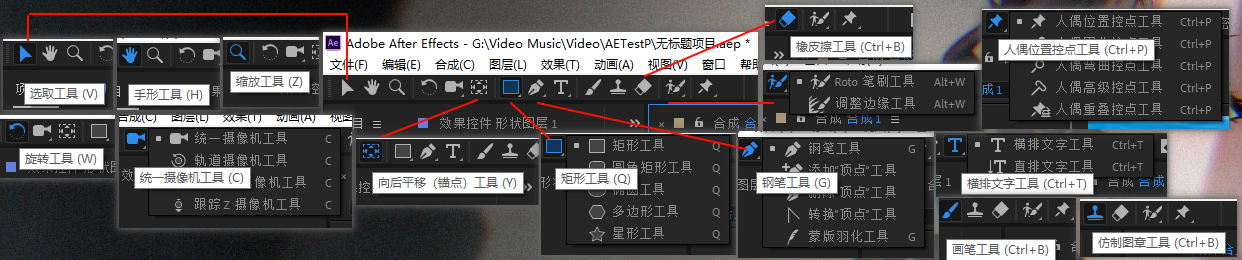
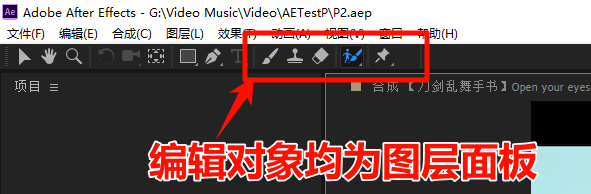
切换到其他工具时,可以按住Ctrl键暂时切换成【选取工具V】
视图操作
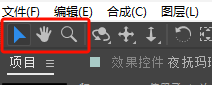
| 选取工具 V |
最常用,选中各种对象 |
| 拖动视图 H |
或者空格+鼠标左键拖动 或者直接按下鼠标中键拖动 |
| 缩放视图 Z |
或者鼠标滚轮 或者调整合成窗口左下角的数值 |
旋转对象W、向后平移(锚点)工具Y
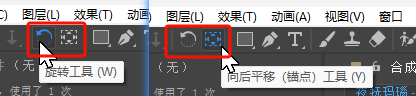
旋转对象:W,再按住Shift后可以实现45°旋转。
可以搭配【向后平移(锚点)工具Y】来调整对象的锚点、旋转中心
需要注意若需要旋转对象,则需要选中后再旋转,否则是选择图层,两者的旋转中心不同。
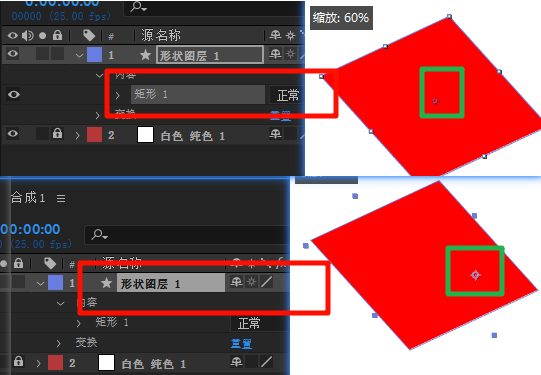
矩形工具
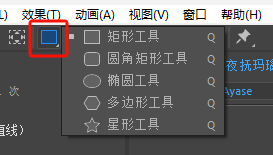
直接双击图标,可以以当前合成的大小直接创建贴合合成边框的矩形、椭圆形。
按住Shift,创建正方形
按住Ctrl,以点击处为中心创建
按下鼠标左键的同时,按下空格键,可以拖动矩形,等到松开鼠标左键确认最终位置。

修改矩形圆角:
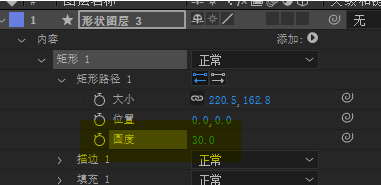
矩形创建后有描边有圆角时,再次费等比调整大小,会产生形变。此时可以将其转变为贝塞尔曲线。
然后就可以选中路径后,按住Ctrl的同时框选曲线,点击锚点进行移动。
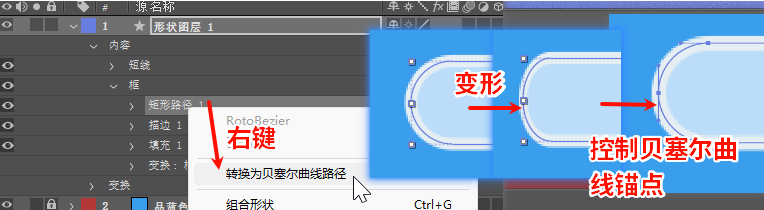
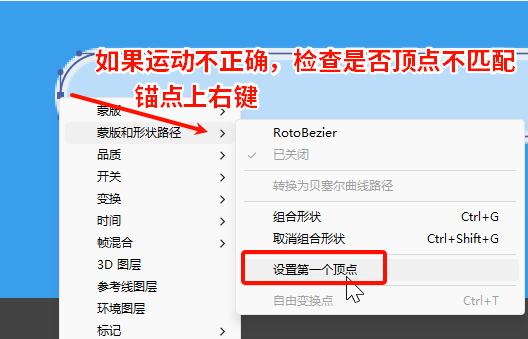
多边形工具
点击类型:可以修改 【多边形 / 星形】
修改边数(点):拖动时按住↑或↓
修改圆度(外圆度):拖动时按住←或→
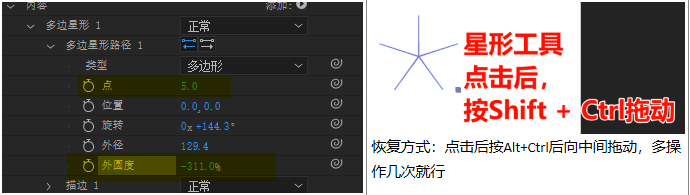
钢笔工具G
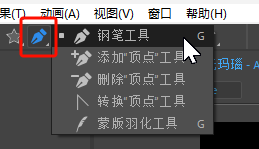
双击区域或路径可以进入节点编辑模式
对节点的操作多尝试Ctrl 、 Alt的作用
在路径上点击,是添加锚点
在节点上点击、拖拽,是移动锚点
按住Ctrl点击锚点,是删除锚点
按住Alt点击锚点,是切换成尖角工具、拉动出圆角、点击圆角节点会使其变成尖角
按住Alt或Ctrl拖动任意一个操作杆,可单独控制一边的操作杆而不影响另一边
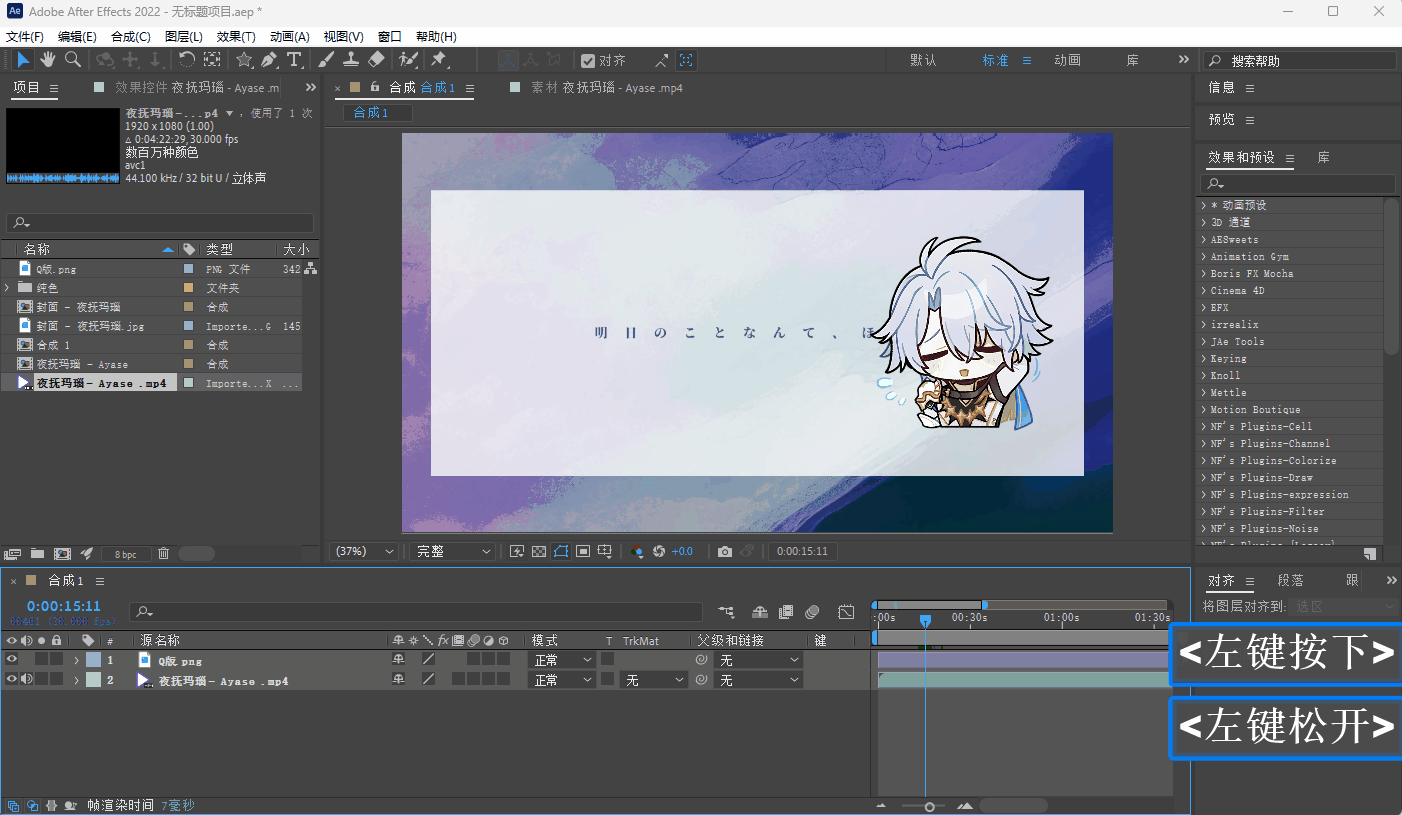
双击路径进入全选路径可整体移动变形
按住Ctrl后点击进入路径编辑
对图形路径的某一个节点按Alt的同时拖动,可复制路径

蒙版羽化工具G
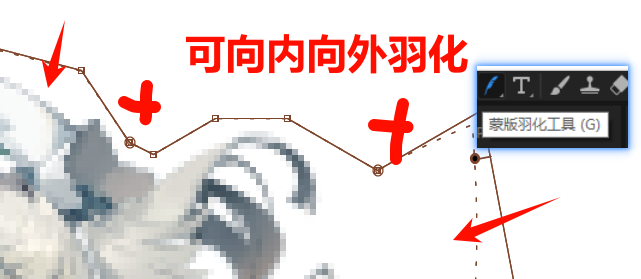
或者使用下面的蒙版扩展(负值向内扩展)+蒙版羽化进行调整
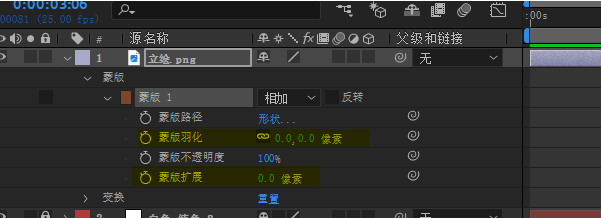
Roto笔刷工具(抠图)
在图层面板里操作后,会直接将选择的部分抠出来,原素材的其他部分均处理为透明背景。
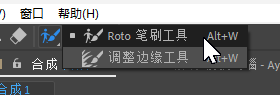
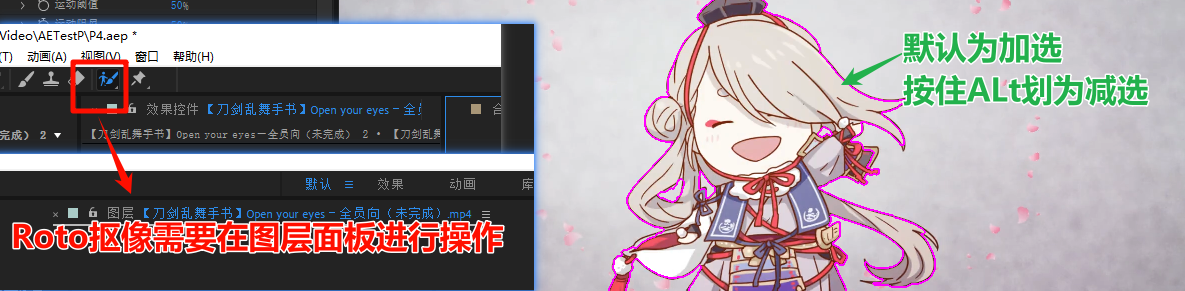
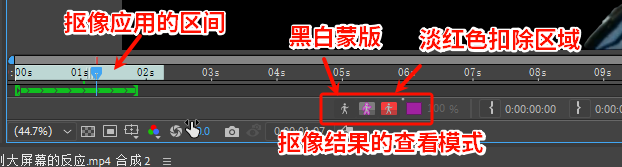
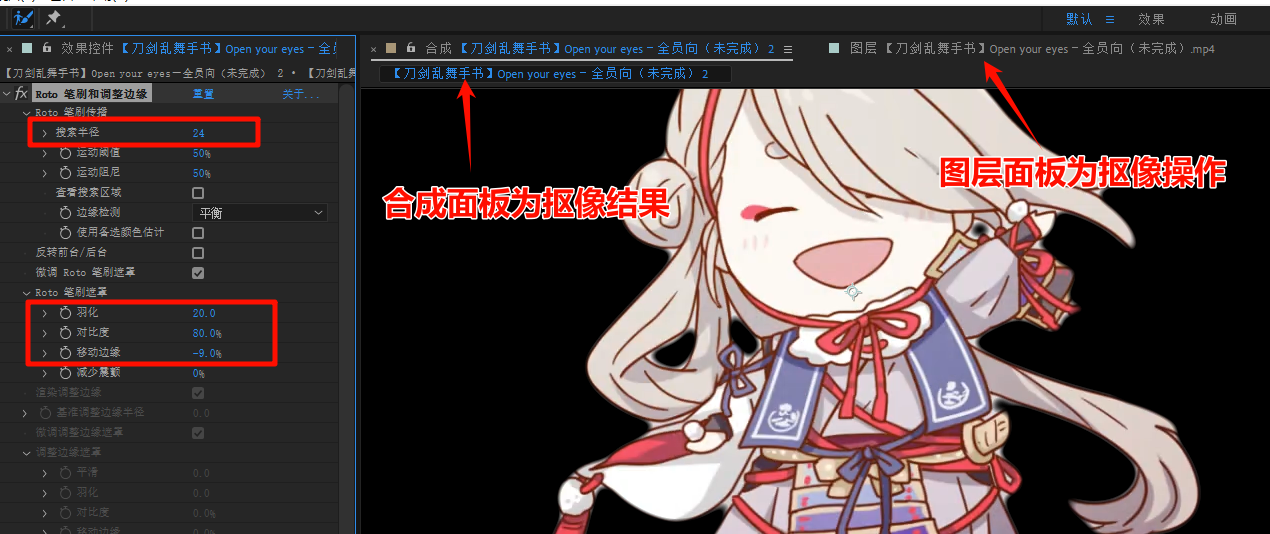
roto抠像是实景抠像,最好是一帧帧检查,随时使用roto笔刷做修正。
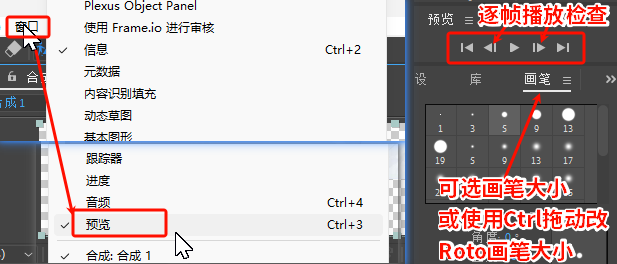
最终抠出后,最好是直接Ctrl+M导出成QuickTime的RGB+Alpha格式。
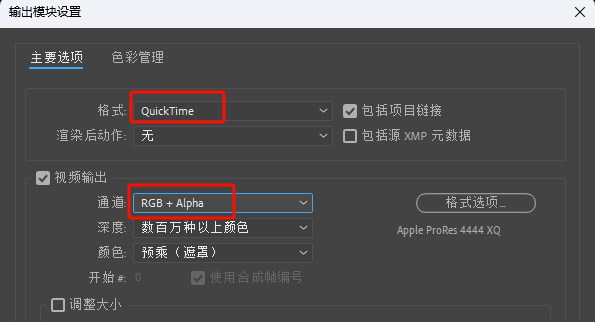
操作如下:

调整边缘工具
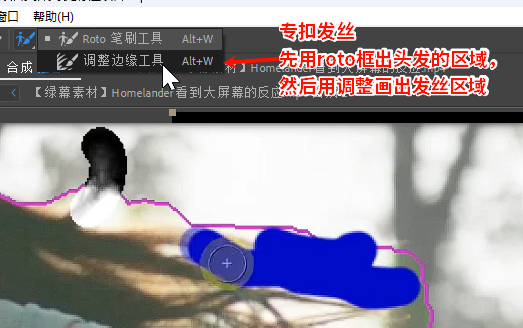
人偶工具(AutoSway插件)
用来做飘动效果的。最好还是结合插件AutoSway使用,会更好控制。
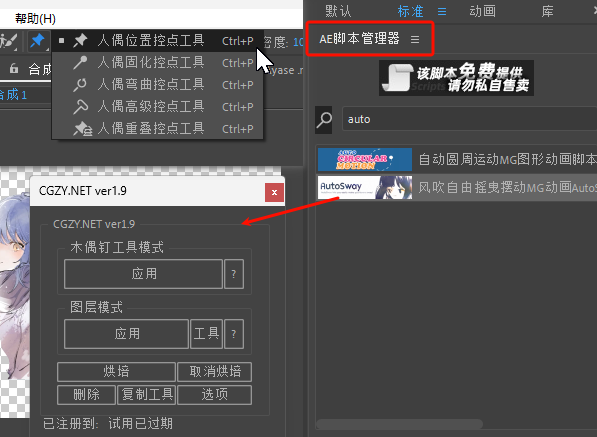
对于做动态壁纸,则需要对需要做飘动的部分拆分单独的图层。
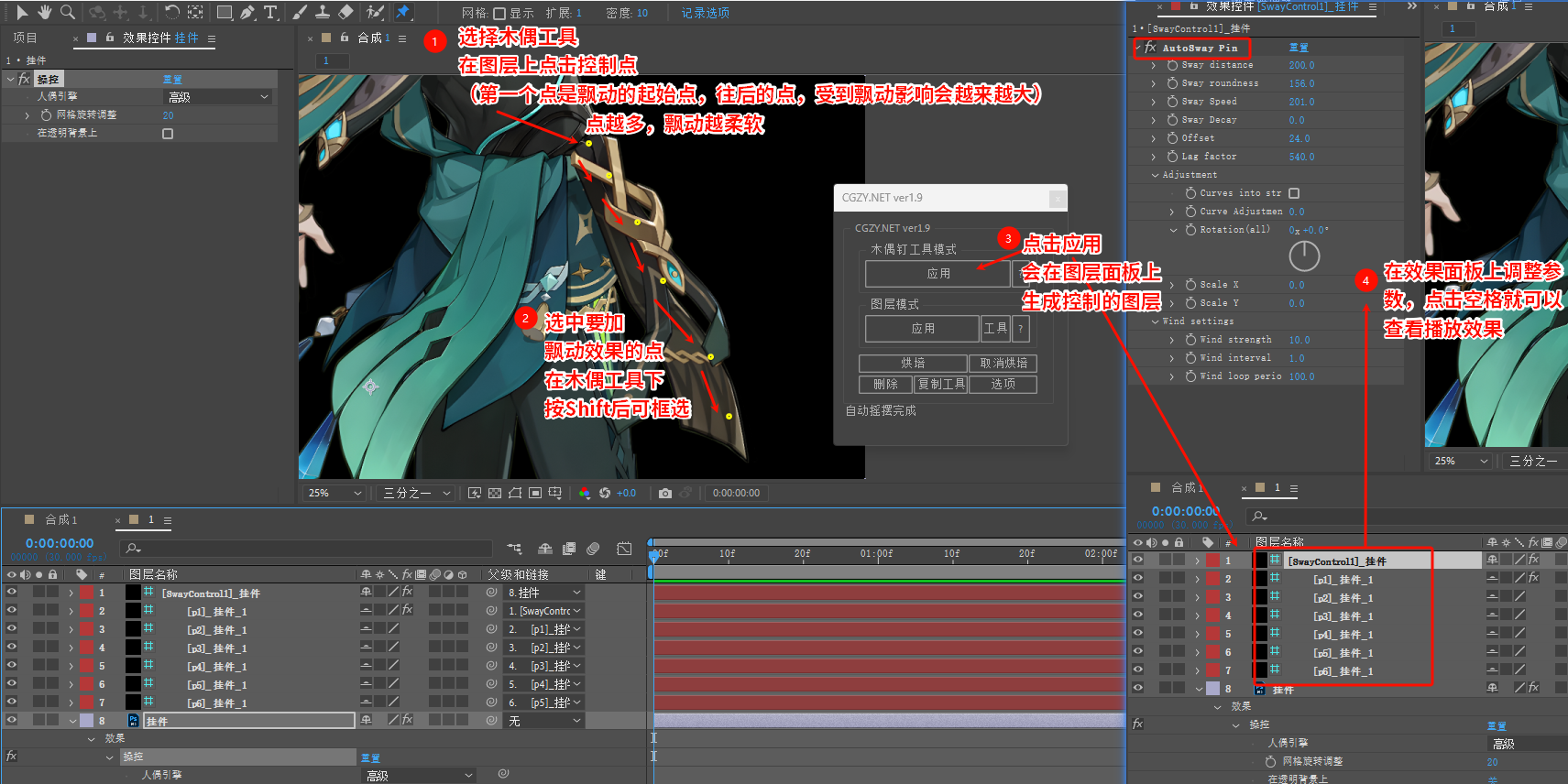
使用木偶工具打点,使用AutoSway插件调节飘动效果。
-
木偶工具打的控制点越多,就越柔软。
-
飘动默认会以木偶工具打的第一个控制点点进行,按打点顺序往后飘动效果会越来越强烈。
-
AutoSway插件需要先选中控制点,再添加效果。
-
AutoSway插件支持对一个图层对象打的多条木偶工具的控制点做不同的飘动效果(使参数不同会有不同的效果)。
打一条控制

打多条控制
没选中的控制点就不会应用飘动效果,就是固定不动的。常用于连接处。
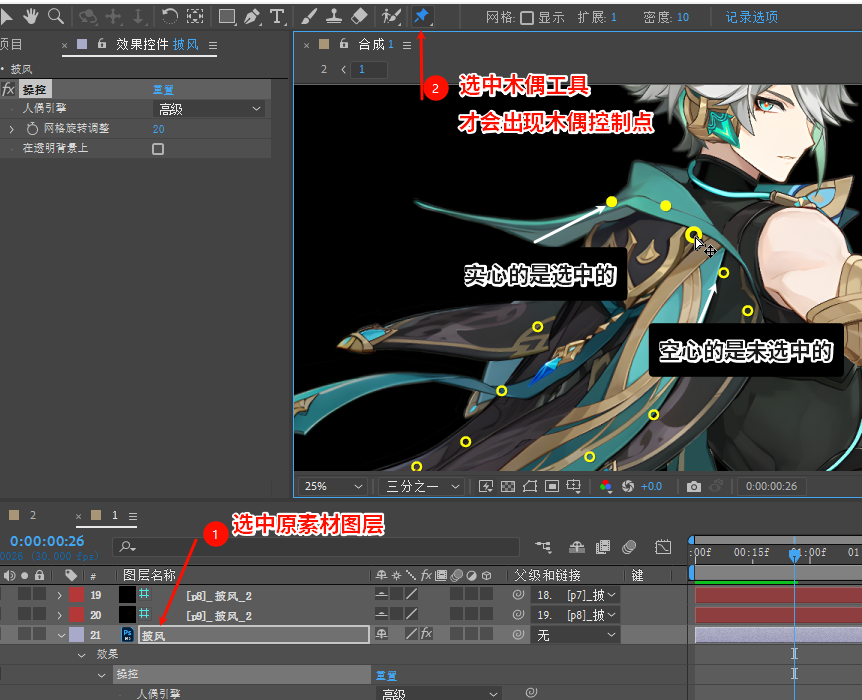

固定中心点,四周动
在中心打第一个控制点,然后将Lag factor调为0,再调整其他参数。

删除AutoSway效果
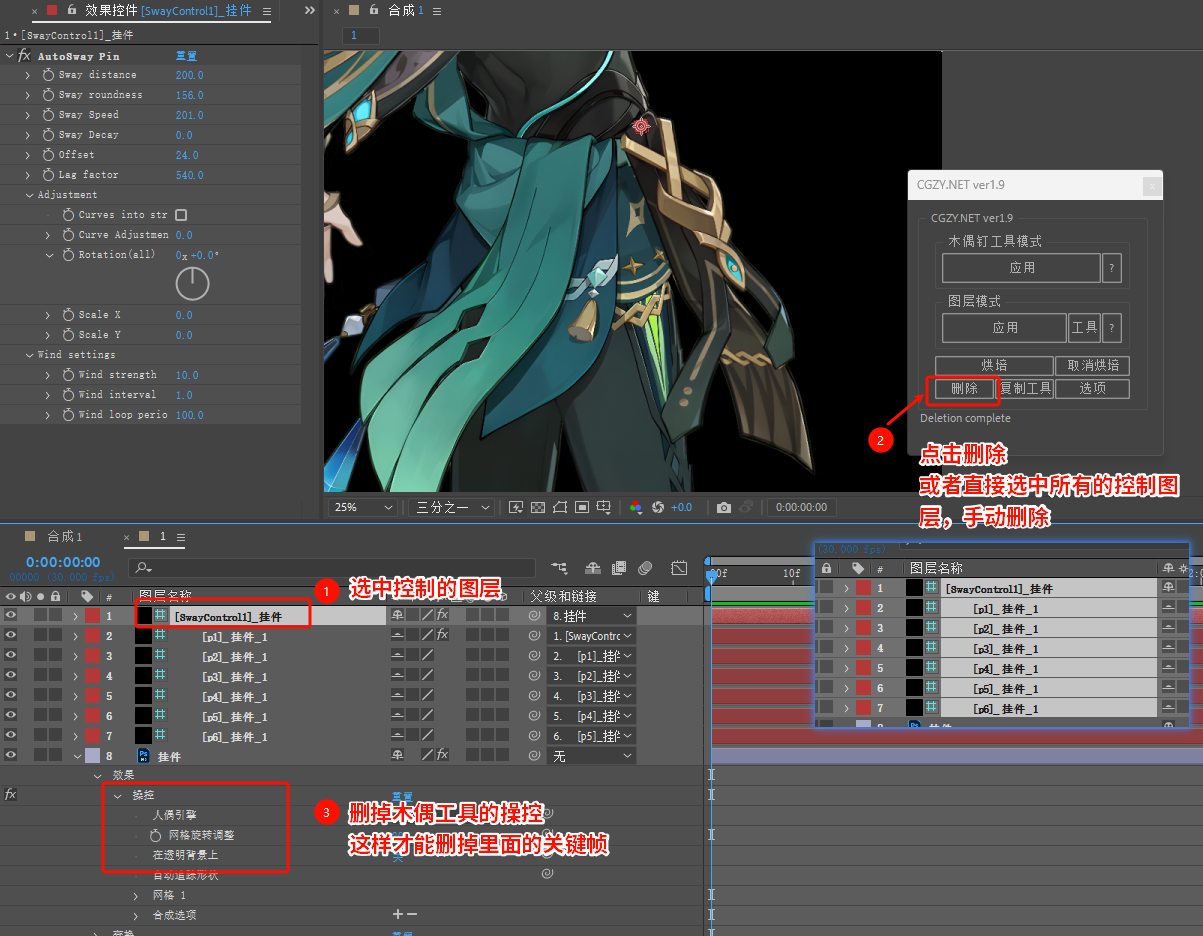
AutoSway参数
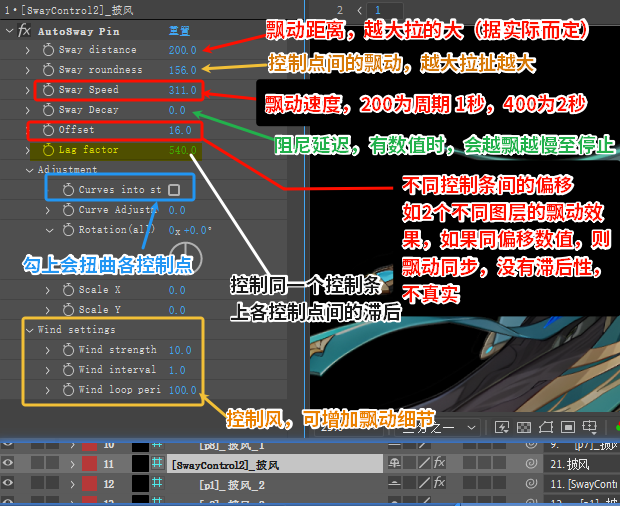
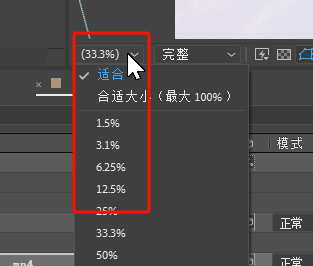





![[LangChain] 15. 内存型向量库](http://pic.xiahunao.cn/[LangChain] 15. 内存型向量库)












